ศูนย์ควบคุมบน Mac ของคุณ
ศูนย์ควบคุมจะจัดกลุ่มการตั้งค่าที่สำคัญสำหรับ Mac ของคุณเข้าไว้ในที่เดียว ทำให้คุณสามารถเข้าถึงตัวควบคุมที่คุณใช้บ่อยที่สุดได้ทันทีจากแถบเมนูโดยตรง เช่น ตัวควบคุมบลูทูธ, AirDrop, การสะท้อนภาพหน้าจอ, โฟกัส และความสว่างและระดับเสียง คลิก 
คลิกเพื่อดูตัวเลือกเพิ่มเติม คลิกปุ่มเพื่อดูตัวเลือกเพิ่มเติม ตัวอย่างเช่น ให้คลิกปุ่ม Wi-Fi 

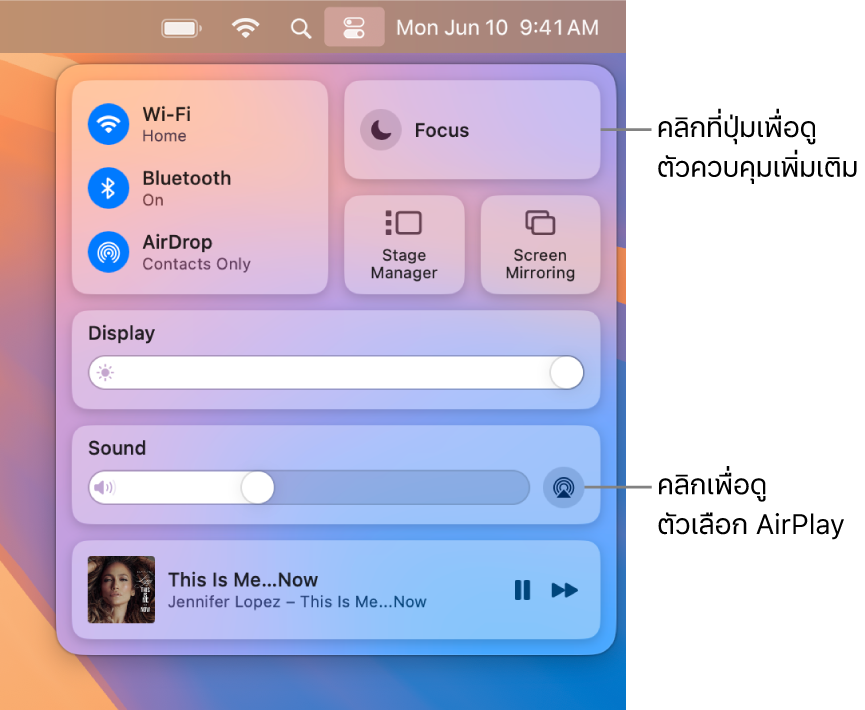
จัดการเดสก์ท็อปของคุณ ใช้ตัวจัดการให้อยู่ตรงกลางเพื่อจัดระเบียบแอปและหน้าต่างของคุณโดยอัตโนมัติ และสลับระหว่างกันได้อย่างรวดเร็ว คุณยังสามารถจัดกลุ่มแอปเข้าด้วยกันเพื่อสร้างพื้นที่ทำงานที่เหมาะสำหรับเวิร์กโฟลว์ของคุณได้ ให้ดูที่จัดการหน้าต่างบน Mac ของคุณ
ตรวจสอบไมโครโฟนของคุณ เมื่อไมโครโฟนของคอมพิวเตอร์ของคุณมีการใช้งาน ตัวแสดงสถานะการบันทึกจะแสดงขึ้นที่ด้านบนสุดของศูนย์ควบคุม ตัวแสดงสถานะนี้จะเพิ่มความปลอดภัยและความเป็นส่วนตัวบน Mac ของคุณโดยแจ้งให้คุณทราบว่าแอปสามารถเข้าถึงไมโครโฟนได้หรือไม่
ปักหมุดรายการโปรดจากศูนย์ควบคุมของคุณ ลากรายการโปรดจากศูนย์ควบคุมไปยังแถบเมนูเพื่อปักหมุดไว้ เพื่อให้คุณสามารถเข้าถึงรายการโปรดได้ง่ายๆ ในคลิกเดียว ในการเปลี่ยนสิ่งที่แสดงอยู่ในแถบเมนู ให้เปิด การตั้งค่า แล้วคลิก ศูนย์ควบคุม จากนั้นคลิกเมนูที่แสดงขึ้นถัดจากแต่ละรายการ แล้วเลือก “แสดงในแถบเมนู” คุณจะเห็นการแสดงตัวอย่างของตำแหน่งที่ตัวควบคุมแสดงขึ้นในแถบเมนู บางรายการไม่สามารถถูกเพิ่มไปยังหรือเอาออกจากศูนย์ควบคุมหรือแถบเมนูได้
เคล็ดลับ: ในการเอารายการออกจากแถบเมนูอย่างรวดเร็ว ให้กดปุ่ม Command ค้างไว้แล้วลากรายการออกจากแถบเมนู
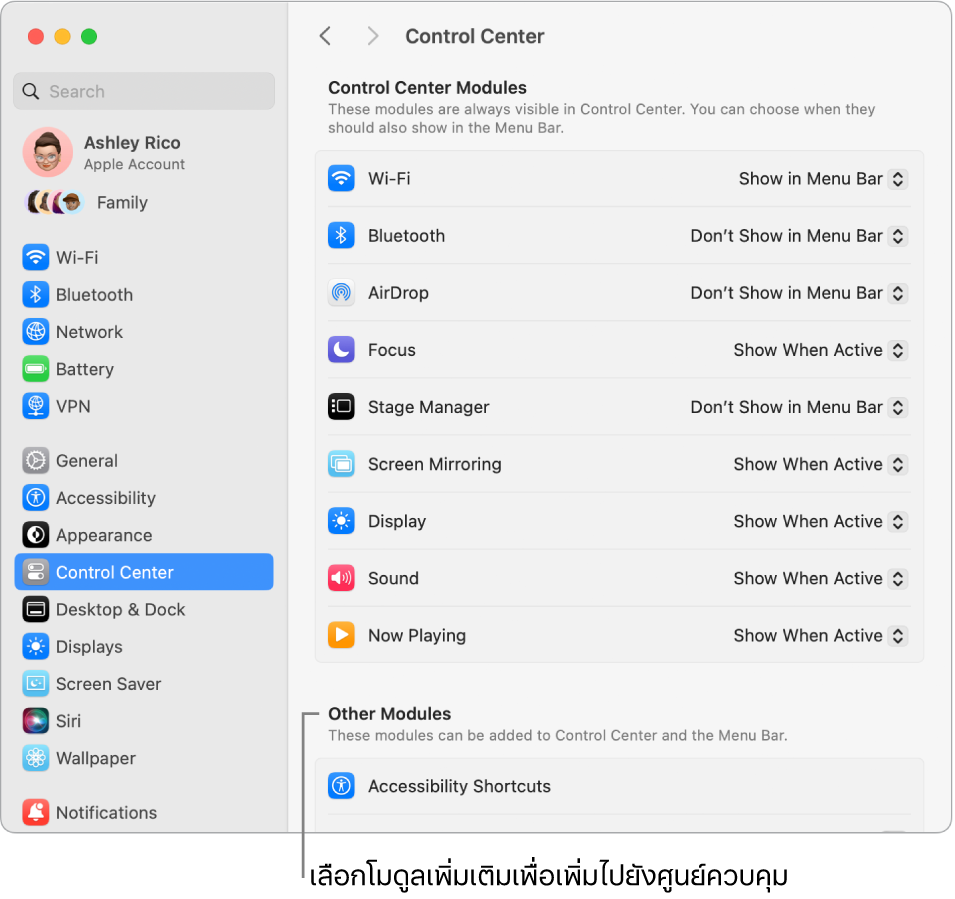
เรียนรู้เพิ่มเติม ให้ดูที่ใช้ศูนย์ควบคุมบน Mac หรือดูที่แชร์เนื้อหาระหว่างอุปกรณ์และสตรีมเนื้อหาบนหน้าจอที่ใหญ่ขึ้นด้วย AirPlay